Doe een gratis scan en controleer of uw computer is geïnfecteerd.
VERWIJDER HET NUOm het volledige product te kunnen gebruiken moet u een licentie van Combo Cleaner kopen. Beperkte proefperiode van 7 dagen beschikbaar. Combo Cleaner is eigendom van en wordt beheerd door RCS LT, het moederbedrijf van PCRisk.
Gids voor het verwijderen van het GravityRAT virus
Wat is GravityRAT?
GravityRAT is een malware die is geklasseerd als een spyware: het stelt cybercriminelen in staat om bepaalde gegevens van geïnfecteerde apparaten te stelen. De cybercriminelen verantwoordelijk voor deze malware richten zich op Windows-, macOS- en Android-gebruikers. Als er een reden is om aan te nemen dat GravityRAT op uw computer of mobiele telefoon is geïnstalleerd, dan moet u deze zo snel mogelijk weer verwijderen.
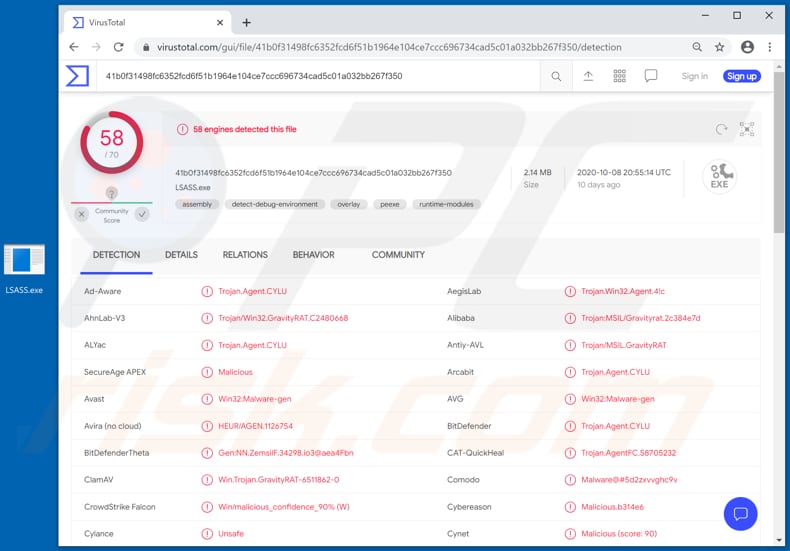
Onderzoek toont aan dat GravityRAT in staat is om apparaatgegevens, e-mailadressen, oproep- en sms-logs en contactlijsten te stelen naar de Command and Control-server die wordt beheerd door de cybercriminelen. Hij kan ook bestanden met deze extensies zoeken en naar de C & C-server te sturen: .jpg, .jpeg, .log, .png, .txt, .pdf, .xml, .doc, .xls, .xlsx, .ppt, .pptx, .docx en .opus. Het zoekt dergelijke bestanden zowel op de schijven van het apparaat als op aangesloten apparaten. Het is bekend dat GravityRAT wordt verspreid via allerlei applicaties, waaronder WeShare, TrustX, Click2Chat en Bollywood, Sharify, MelodyMate, GoZap, StrongBox, TeraSpace, OrangeVault, CvStyler, SavitaBhabi en Travel Mate Pro. Cybercriminelen proberen gebruikers te misleiden om deze apps te installeren door hun downloadlinks te sturen. Het is goed om te weten dat ze ook digitale handtekeningen gebruiken om de bovengenoemde apps betrouwbaarder en legitiemer te laten lijken. Als een van die apps op het besturingssysteem is geïnstalleerd, is de kans groot dat het apparaat ook is geïnfecteerd met GravityRAT.
| Naam | De GravityRAT spyware |
| Type bedreiging | Trojan, spyware. |
| Detectienamen | Avast (Win32:Malware-gen), BitDefender (Trojan.Agent.CYLU), ESET-NOD32 (een variant van MSIL/Spy.Agent.BNI), Kaspersky (HEUR:Trojan.Win32.Agent.gen), volledige lijst (VirusTotal) |
| Detectienamen (Mac- versie) | Avira (no cloud) (OSX/SpyAgent.GravityRat.Q), F-Secure (Malware.OSX/SpyAgent.GravityRat.Q), Kaspersky (HEUR:Trojan-Spy.OSX.GravityRAT.gen), Fortinet (W32/OSX.GRAVITYRAT!tr), volledige lijst (VirusTotal) |
| Namen van het kwaadaardige proces | LSASS (de naam kan verschillen) |
| Symptomen | Trojans zijn ontworpen om stiekem te infiltreren op de computer van het slachtoffer en zich verborgen te houden, en dus zijn er geen specifieke symptomen duidelijk zichtbaar op een geïnfecteerde machine. |
| Distributiemethodes | Torrent-websites, besmette e-mailbijlagen, kwaadaardige online advertenties, social engineering, softwarecracks. |
| Schade | Gestolen wachtwoorden en online bank-accounts, identiteitsdiefstal, de pc van het slachtoffer wordt onderdeel van een botnet. |
| Malware verwijderen (Windows) |
Om mogelijke malware-infecties te verwijderen, scant u uw computer met legitieme antivirussoftware. Onze beveiligingsonderzoekers raden aan Combo Cleaner te gebruiken. Combo Cleaner voor Windows DownloadenGratis scanner die controleert of uw computer geïnfecteerd is. Om het volledige product te kunnen gebruiken moet u een licentie van Combo Cleaner kopen. Beperkte proefperiode van 7 dagen beschikbaar. Combo Cleaner is eigendom van en wordt beheerd door RCS LT, het moederbedrijf van PCRisk. |
Andere voorbeelden van kwaadaardige programma's die gegevens kunnen stelen die vervolgens kunnen worden misbruikt zijn Covid, Zenon and MoistStealer. In de meeste gevallen proberen de cybercriminelen die dit soort malware ontwikkelen creditcardgegevens, inloggegevens (gebruikersnamen, e-mailadressen, wachtwoorden) en andere gevoelige informatie te stelen die kan worden misbruikt om identiteiten en accounts te stelen, om frauduleuze aankopen en transacties uit te voeren of voor andere kwaadaardige doeleinden.
Hoe besmette GravityRAT mijn computer?
Zoals vermeld in de tweede paragraaf, wordt GravityRAT verspreid via applicaties die gepromoot worden via websitelinks die cybercriminelen naar gebruikers sturen (bijv. via e-mail, sms-berichten, messaging-apps, enz.). Het is zeer waarschijnlijk dat ten minste enkele van die apps beschikbaar zijn als downloads op onbetrouwbare websites, allerlei peer-to-peer-netwerken, gratis bestandshostingsites enz. Het is goed om te beseffen dat er ook andere manieren zijn om malware te verspreiden. Gewoonlijk gebruiken cybercriminelen bijvoorbeeld valse software-updatetools, niet-officiële software-activeringstools en trojans. In het eerste geval raken systemen geïnfecteerd wanneer ze om geïnstalleerde software te updaten valse updatetools van derden installeren, die systemen besmetten met malware. Ze kunnen ook systemen infecteren door misbruik te maken van bugs in verouderde software. Softwarecracks zijn illegale programma's die gebruikers zouden moeten helpen om betaalde software gratis te activeren. In plaats van deze te activeren, installeren ze echter vaak kwaadaardige software. Trojans paarden zijn schadelijke programma's die, als ze al zijn geïnstalleerd, extra malware kunnen installeren. Met andere woorden, sommige trojans kunnen kettinginfecties veroorzaken.
Hoe voorkomt u de installatie van malware?
Software (en bestanden) mag u enkel downloaden vanaf officiële, betrouwbare websites. peer-to-peer-netwerken (zoals eMule, torrent-clients), niet-officiële websites, externe downloaders, gratis bestandshostingsites, freeware-downloadwebsites enz. mag u hier niet voor gebruiken en dit geldt ook voor installers van derden. Bestanden in bijlages bij irrelevante e-mails, die werden verzonden vanaf onbekende, verdachte adressen, mag u niet openen. Dergelijke e-mails zijn vaak ontworpen om er legitiem, officieel en belangrijk uit te zien, maar ze worden gebruikt om schadelijke software te verspreiden. Daarom mogen websitelinks en bijlagen in e-mails alleen worden geopend als u zeker weet dat dit veilig is. Bovendien moeten geïnstalleerde programma's worden bijgewerkt (of geactiveerd, indien nodig) met tools en functies die worden aangeboden door de officiële softwareontwikkelaars, en niet door een derde partij. onofficiële tools. Ze kunnen worden ontworpen om computers met malware te infecteren, en het is niet legaal om dergelijke tools te gebruiken om betaalde software te activeren. Bovendien moet uw computer regelmatig worden gescand met een betrouwbare antivirus- of antispywaresoftware, en die software moet altijd up-to-date zijn. Als u denkt dat uw computer al is geïnfecteerd, dan raden we u aan een scan uit te voeren met Combo Cleaner Antivirus voor Windows om de geïnfiltreerde malware automatisch te verwijderen.
Het kwaadaardige GravityRAT-proces in Taakbeheer, onder de naam "LSASS" (de procesnaam kan verschillen):
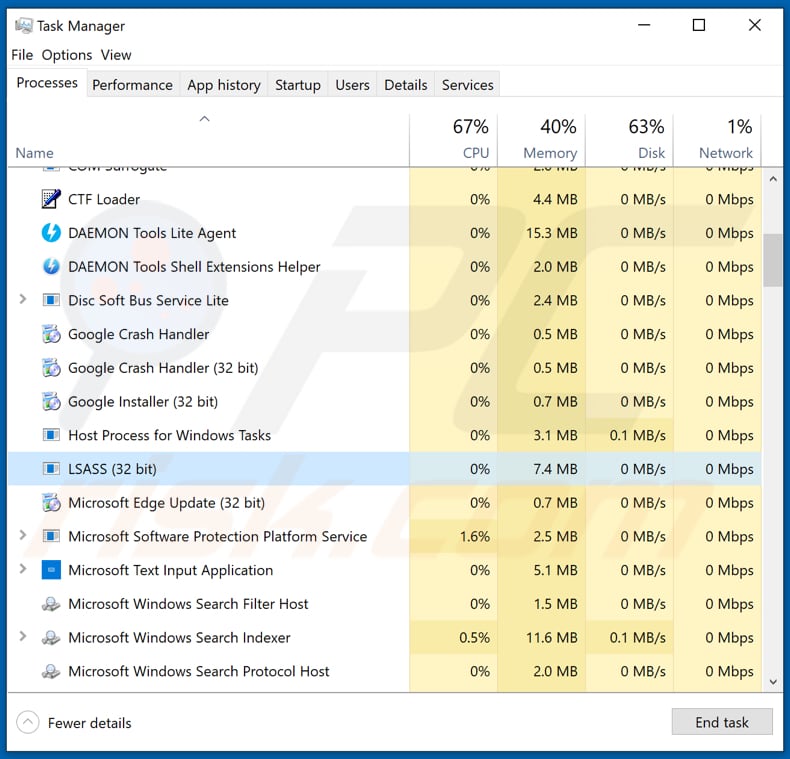
Update 5 november 2020 - Onderzoek toont aan dat er nieuwe GravityRAT-versies zijn die zich op macOS-gebruikers richten. Die verzamelen informatie over de computer (zoals productnaam, kaart-ID, model), en downloaden vervolgens de payload (andere kwaadaardige software) van een bepaalde server waarna ze een geplande taak toevoegen. Meer details vind je in Patrick Wardle's artikel op de blog Objective-See.
Onmiddellijke automatische malwareverwijdering:
Handmatig de dreiging verwijderen, kan een langdurig en ingewikkeld proces zijn dat geavanceerde computer vaardigheden vereist. Combo Cleaner is een professionele automatische malware verwijderaar die wordt aanbevolen om malware te verwijderen. Download het door op de onderstaande knop te klikken:
DOWNLOAD Combo CleanerDoor het downloaden van software op deze website verklaar je je akkoord met ons privacybeleid en onze algemene voorwaarden. Om het volledige product te kunnen gebruiken moet u een licentie van Combo Cleaner kopen. Beperkte proefperiode van 7 dagen beschikbaar. Combo Cleaner is eigendom van en wordt beheerd door RCS LT, het moederbedrijf van PCRisk.
Snelmenu:
- Wat is GravityRAT?
- STAP 1. De GravityRAT malware handmatig verwijderen.
- STAP 2. Controleren of uw computer virusvrij is.
Hoe verwijdert u malware handmatig?
Handmatig verwijderen van malware is een gecompliceerde taak, meestal is het beter om antivirus- of antimalwareprogramma's dit automatisch te laten doen. Om deze malware te verwijderen, raden we aan Combo Cleaner Antivirus voor Windows te gebruiken. Als u malware handmatig wilt verwijderen, moet u eerst de naam kennen van de malware die u probeert te verwijderen. Hier een voorbeeld van een verdacht programma dat op de computer van de gebruiker wordt uitgevoerd:

Als u de lijst met programma's op uw computer hebt gecontroleerd, bijvoorbeeld met behulp van taakbeheer en een programma hebt geïdentificeerd dat er verdacht uitziet, gaat u verder met de volgende stappen:
 Download het programma Autoruns. Dit programma toont toepassingen die automatisch starten, register- en bestandssysteemlocaties:
Download het programma Autoruns. Dit programma toont toepassingen die automatisch starten, register- en bestandssysteemlocaties:

 Herstart uw computer in Veilige Modus:
Herstart uw computer in Veilige Modus:
Windows XP en Windows 7 gebruikers: Tijdens het opstartproces van je computer druk je verschillende keren op de F8 toets op je toetsenbord tot het Geavanceerde Opties menu van Windows verschijnt. Dan selecteer je Veilige Modus met netwerk uit de lijst en druk je op ENTER.

Video die toont hoe Windows 7 te starten in "Veilige Modus met Netwerk":
Windows 8 gebruikers: Ga naar het Windows 8 Start Scherm, typ Geavanceerd, in de zoekresultaten selecteer je Instellingen. Klik op geavanceerde startopties, in het geopende 'Algemene PC-instellingen' scherm selecteer je Geavanùceerde Opstart. Klik op de 'Nu herstarten'-knop. Je computer zal nu herstarten in het 'Geavanceerde Opstartopties menu'. Klik op de 'Probleemoplosser'-knop, klik dan op de 'Geavanceerde Opties'-knop. In het geavanceeerde opties scherm klik op 'Opstartinstellingen'. Klik op de 'Herstarten'-knop. Je PC zal nu herstarten naar het Opstart Instellingen scherm. Druk F5 om in Veilige Modus met netwerk te starten.

Video die toont hoe Windows 8 te starten in "Veilige Modus met Netwerk":
Windows 10 gebruikers: Klik op het Windows-logo en selecteer het Power-icoon. In het geopende menu klik je op herstarten terwijl je de Shift-knop ingedrukt houdt. In het 'Kies een optie'-scherm klik je op 'Problemen oplossen' en selecteer je de 'Geavanceerde opties'. In het 'Geavanceerde-opties menu selecteer je opstartinstellingen en klik je op de 'Herstarten'-knop. In het volgende scherm moet je op de F5-knop drukken. Zo zal je besturingssysteem in veilige modus met netwerk herstart worden.

Video die toont hoe Windows 10 te starten in "Veilige Modus met Netwerk":
 Pak het archiefbestand uit en voer het bestand Autoruns.exe uit.
Pak het archiefbestand uit en voer het bestand Autoruns.exe uit.

 Klik in de Autoruns-applicatie bovenaan op "Opties" en verwijder de vinkjes bij "Hide Empty Locations" en "Hide Windows Entries". Na deze procedure klikt u op het pictogram "Refresh".
Klik in de Autoruns-applicatie bovenaan op "Opties" en verwijder de vinkjes bij "Hide Empty Locations" en "Hide Windows Entries". Na deze procedure klikt u op het pictogram "Refresh".

 Controleer de lijst van de Autoruns-applicatie en zoek het malwarebestand uit dat u wilt verwijderen.
Controleer de lijst van de Autoruns-applicatie en zoek het malwarebestand uit dat u wilt verwijderen.
Schrijf het volledige pad en de naam op. Merk op dat sommige malware de procesnamen verbergt onder legitieme Windows-procesnamen. In dit stadium is het erg belangrijk om te voorkomen dat systeembestanden worden verwijderd. Nadat u het verdachte programma hebt gevonden dat u wilt verwijderen, klikt u met de rechtermuisknop op de naam en kiest u 'Delete'.

Nadat u de malware hebt verwijderd via de Autoruns-applicatie (dit zorgt ervoor dat de malware niet automatisch wordt uitgevoerd bij de volgende opstart van het systeem), moet u de malwarenaam op uw computer zoeken. Zorg dat u verborgen mappen en bestanden inschakelt voordat u doorgaat. Als u het bestand van de malware vindt, verwijder het dan.

Start uw computer opnieuw op in normale modus. Door deze stappen te volgen, kunt u eventuele malware van uw computer verwijderen. Merk op dat voor het handmatig verwijderen van malware een grondige computerkennis noodzakelijk is. Het wordt daarom aanbevolen om de verwijdering van malware over te laten aan antivirus- en antimalwareprogramma's. Deze stappen werken mogelijk niet met geavanceerde malware-infecties. Zoals altijd is het beter om besmettingen te voorkomen dan achteraf malware te moeten verwijderen. Om ervoor te zorgen dat uw computer veilig blijft, moet u steeds de meest recente updates van het besturingssysteem installeren en antivirussoftware gebruiken.
Om zeker te zijn dat uw computer vrij is van malware-infecties, raden we u aan deze te scannen met Combo Cleaner Antivirus voor Windows
Delen:

Tomas Meskauskas
Deskundig beveiligingsonderzoeker, professioneel malware-analist
Ik ben gepassioneerd door computerbeveiliging en -technologie. Ik ben al meer dan 10 jaar werkzaam in verschillende bedrijven die op zoek zijn naar oplossingen voor computertechnische problemen en internetbeveiliging. Ik werk sinds 2010 als auteur en redacteur voor PCrisk. Volg mij op Twitter en LinkedIn om op de hoogte te blijven van de nieuwste online beveiligingsrisico's.
Het beveiligingsportaal PCrisk wordt aangeboden door het bedrijf RCS LT.
Gecombineerde krachten van beveiligingsonderzoekers helpen computergebruikers voorlichten over de nieuwste online beveiligingsrisico's. Meer informatie over het bedrijf RCS LT.
Onze richtlijnen voor het verwijderen van malware zijn gratis. Als u ons echter wilt steunen, kunt u ons een donatie sturen.
DonerenHet beveiligingsportaal PCrisk wordt aangeboden door het bedrijf RCS LT.
Gecombineerde krachten van beveiligingsonderzoekers helpen computergebruikers voorlichten over de nieuwste online beveiligingsrisico's. Meer informatie over het bedrijf RCS LT.
Onze richtlijnen voor het verwijderen van malware zijn gratis. Als u ons echter wilt steunen, kunt u ons een donatie sturen.
Doneren
▼ Toon discussie